- Mwandishi Abigail Brown [email protected].
- Public 2023-12-17 07:02.
- Mwisho uliobadilishwa 2025-01-24 12:26.
Unapotumia programu fulani kwenye Windows, unaweza kukutana na BSOD yenye msimbo wa kusitisha wa VIDEO_SCHEDULER_INTERNAL_ERROR. Kuna masuluhisho kadhaa yanayoweza kutokea kwa hitilafu ya ndani ya kipanga ratiba cha video katika Windows 10.
Maelekezo katika makala haya yanatumika kwa Kompyuta za Windows 10.
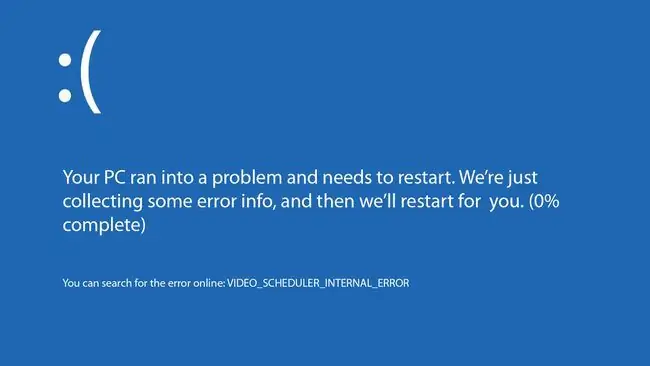
Mstari wa Chini
Msimbo wa kusitisha hitilafu ya ndani ya kipanga ratiba cha video husababishwa na matatizo ya aina fulani ya programu. Windows inaweza kuwa na faili mbovu za mfumo, viendeshi vya kadi za picha zilizopitwa na wakati, programu ya usalama isiyooana, au programu hasidi. Katika baadhi ya matukio, mfumo wa uendeshaji unaweza kuhitaji kiraka kipya kutoka kwa Microsoft.
Jinsi ya Kurekebisha Hitilafu ya Ndani ya Kiratibu Video
Jaribu hatua hizi kwa mpangilio hadi usipate tena hitilafu:
- Endesha Windows Defender. Tumia zana ya usalama iliyojumuishwa ndani kuchanganua Kompyuta kwa virusi na vitisho vingine vinavyowezekana.
-
Zima programu ya kingavirusi ya wahusika wengine. Programu nyingine ya kingavirusi inaweza kusababisha kompyuta kuanguka kwa kuingilia Windows, kwa hivyo zima Norton Antivirus au programu zozote zinazofanana na hizi.
-
Endesha CHKDSK. Windows kwa kawaida huendesha CHKDSK kiotomatiki inapokutana na hitilafu hii, lakini unaweza kuendesha CHKDSK wewe mwenyewe ili kugundua na kurekebisha makosa kwa kufikia Amri Prompt.
Lazima ufungue Amri Prompt kama msimamizi ili kutekeleza jukumu hili.
- Endesha Kikagua Faili za Mfumo (SFC). Inaendesha SFC kupitia Command Prompt huchanganua na kurekebisha faili za mfumo.
- Ondoa programu zilizosakinishwa hivi majuzi. Ikiwa hitilafu ilianza kuonekana baada ya kusakinisha au kusasisha programu mpya, angalia kama kuiondoa kutasaidia.
- Sasisha viendeshi vya michoro. Huenda ukahitaji kupakua viendeshi vya hivi karibuni vya kifaa kutoka kwa tovuti ya mtengenezaji au utumie zana ya kusasisha viendeshi bila malipo.
- Endesha Usasishaji wa Windows. Windows huchanganua na kusakinisha viraka na masasisho yoyote ya programu. Washa tena Kompyuta baada ya masasisho kusakinishwa.
-
Angalia mipangilio ya kadi ya michoro. Kadi nyingi za michoro zina programu au paneli dhibiti inayokuruhusu kurekebisha mipangilio kwa ubora au utendakazi. Kwa mfano, kadi zingine za AMD hutumia Kituo cha Udhibiti wa Kichocheo. Huenda kompyuta yako isiweze kushughulikia mipangilio ya kadi ya video, kwa hivyo huenda ukahitaji kufanya marekebisho.
- Rekebisha Usajili wa Windows. Kuna zana nyingi za kusafisha sajili bila malipo, kama vile CCleaner, ambayo hurekebisha funguo za usajili zilizoharibika kwenye Usajili wa Windows ambazo zinaweza kusababisha hitilafu ya ndani ya kipanga video.
-
Sakinisha upya kadi ya michoro. Ikiwa una kadi tofauti ya video, ichunguze kwa uharibifu wa kimwili. Ikiwa hakuna, isakinishe tena, kwa kuwa inaweza kuwa imetoka kwa sehemu ya nafasi ya upanuzi. Ikiwa una kadi ya video ya ziada, isakinishe ili kuona kama hitilafu itatokea tena.
Ikiwa kadi ya video imeunganishwa na ubao-mama, unaweza kukagua chipu kwa kuibua. Hata hivyo, ikiwa huna utaalamu wa saketi za kielektroniki, mwagize fundi akague kompyuta au utembelee tovuti ya usaidizi ya mtengenezaji.
-
Weka upya Windows 10. Ikiwa umetumia suluhu zingine zote zinazowezekana za programu na maunzi, kuanza upya na Windows kunaweza kuwa chaguo lako pekee.
Unapoonyesha upya Windows, faili zako hutunzwa. Kuweka upya hufuta faili zako, kwa hivyo weka nakala ya chochote unachotaka kuhifadhi.






